Utiliser la loupe sur iPhone ou iPad
La loupe vous permet d’utiliser votre iPhone ou iPad pour agrandir et détecter les objets à proximité.
Trouver et ouvrir l’app Loupe
Sur votre iPhone ou votre iPad, ouvrez l’app Loupe. Si vous ne voyez pas l’app Loupe, accédez à l’écran d’accueil, balayez l’écran vers le bas et cherchez la loupe.
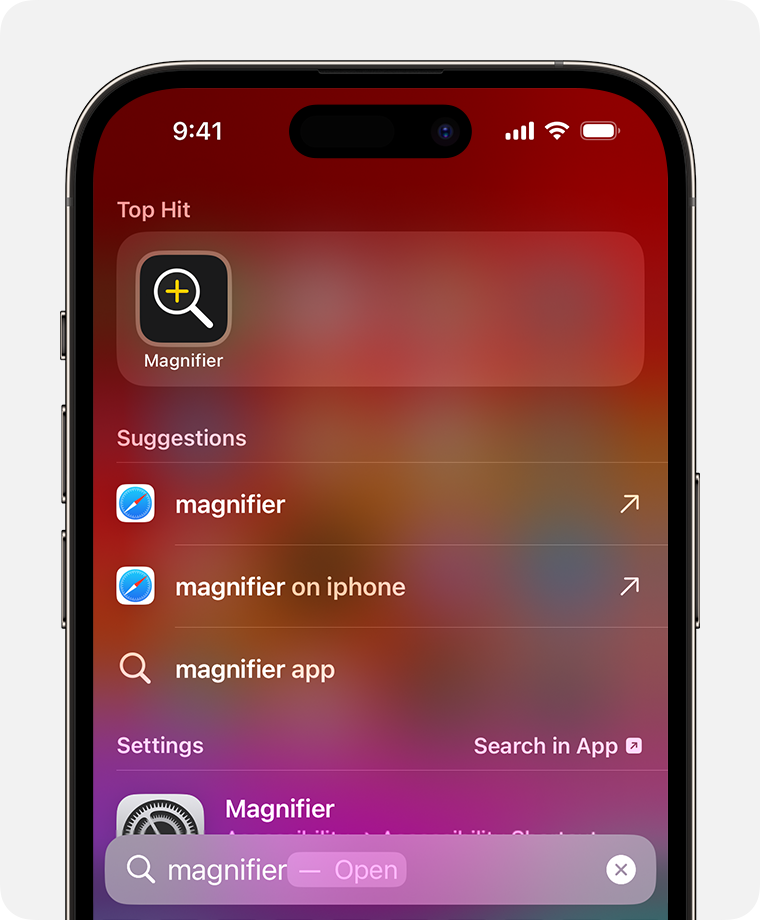
L’app Loupe ne doit pas être utilisée dans les situations où vous pourriez vous blesser, les situations à haut risque, ni les cas d’urgence, ni pour la navigation.
Regarder de plus près
Grâce à la loupe, vous pouvez voir des objets de plus près, appliquer des filtres de couleur, éclairer avec la lampe de poche et modifier la luminosité ou le contraste de l’image.
Modifier la luminosité ou le contraste

Touchez le ou et faites glisser le curseur.
Appliquer des filtres de couleur

Touchez le et appliquez les différents filtres de couleur pour voir leur effet.
Faire un arrêt sur image
Touchez le .
Utilisez les commandes pour agrandir et modifier l’image.
Quand vous avez fini d’apporter des modifications :
Pour enregistrer l’image dans votre photothèque, touchez le , puis touchez Enregistrer l’image.
Pour faire un arrêt sur une autre image, touchez le .
Pour revenir à l’image en direct, touchez le .
Détecter les gens à proximité
Nécessite un iPhone 12 Pro, un iPhone 12 Pro Max ou un modèle Pro ultérieur doté d’iOS 14.2 ou d’une version ultérieure
Vous pouvez vous servir de la loupe pour détecter des gens et garder une distance physique ou sociale avec eux. Quand votre iPhone détecte des gens à proximité, il vous envoie des notifications sonores ou vocales ou encore un retour tactile. Les notifications s’intensifient quand une personne se rapproche de vous.
Découvrir comment utiliser la fonctionnalité de détection des gens
Détecter les portes à proximité
Nécessite un iPhone 12 Pro, un iPhone 12 Pro Max ou un modèle Pro ultérieur doté d’iOS 16 ou d’une version ultérieure
La loupe peut vous servir à détecter une porte ou une entrée, à savoir la distance qui vous sépare de la porte, comment l’ouvrir et le côté duquel elle s’ouvrira et à lire les symboles ou les affiches sur la porte ou autour d’elle.
Découvrir comment utiliser la fonctionnalité de détection des portes
Obtenir des descriptions de votre environnement
La fonctionnalité Pointer et parler de l’app Loupe détecte et lit à haute voix le texte affiché sur les objets que vous visez, comme le pavé numérique d’une porte ou les boutons d’un électroménager, pour faciliter votre interaction avec eux.
Apprenez comment utiliser Pointer et parler
Accéder rapidement à la loupe
Si vous utilisez souvent la loupe, vous pouvez créer un raccourci d’accessibilité pour l’ouvrir en appuyant trois fois sur un bouton. Vous pouvez également ajouter la loupe au centre de contrôle pour y accéder aisément.
Créer un raccourci d’accessibilité ou ajouter la loupe au centre de contrôle
Si vous possédez un iPhone 15 Pro ou un iPhone 15 Pro Max, vous pouvez personnaliser le bouton Action pour ouvrir l’app Loupe lorsque vous appuyez sur le bouton.
